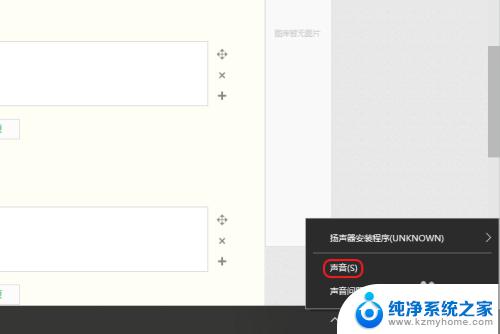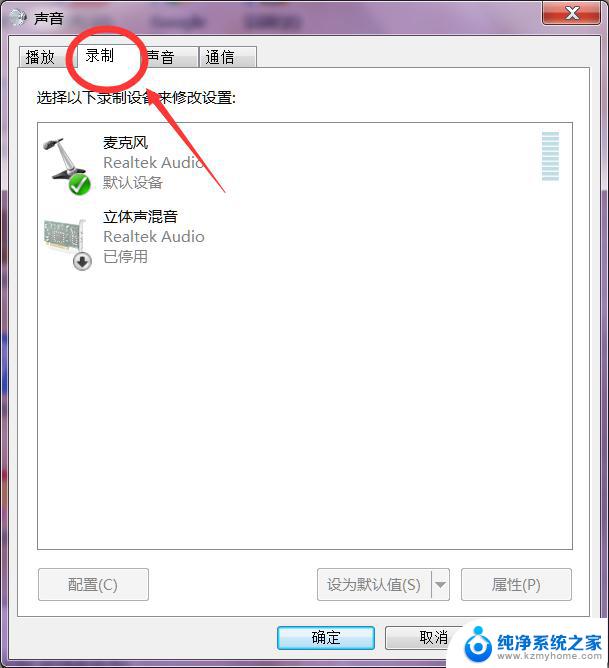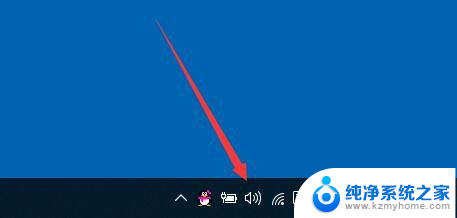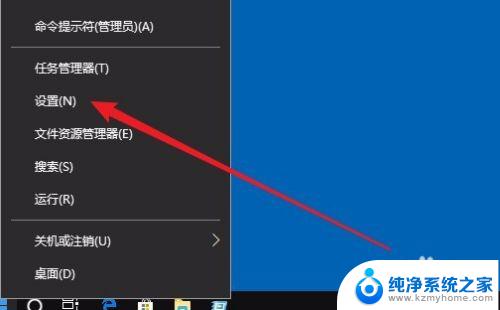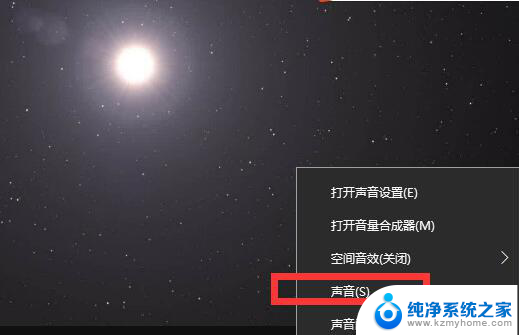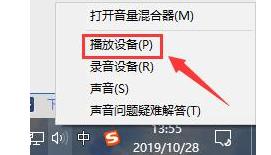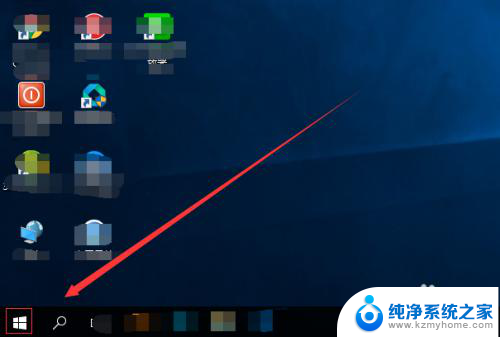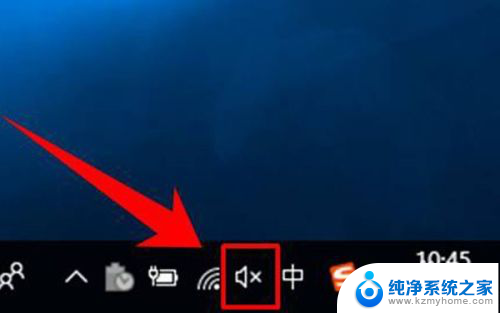volume音响怎么调小 Win10左右喇叭音量怎么调整
更新时间:2023-12-16 09:54:03作者:yang
在日常使用电脑时,我们常常需要调整音响的音量大小,以适应不同的环境和需求,而在Windows 10操作系统中,调整左右喇叭音量的方法也是非常简便的。通过一些简单的步骤,我们可以轻松地控制音乐、视频或者其他声音的播放音量。接下来让我们一起来了解一下Win10系统中如何调整音响的音量大小,以及如何掌握左右喇叭音量的调整技巧。
步骤如下:
1.在电脑桌面的右下角就会有这样的小喇叭,鼠标右键单击。
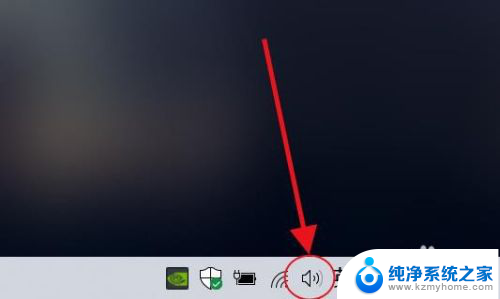
2.弹出窗口列表后,点击打开【音量合成器】。
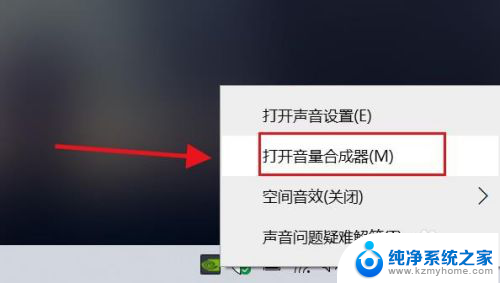
3.接着点击【扬声器】。
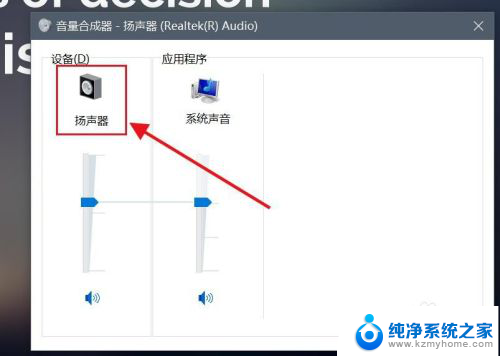
4.就会弹出扬声器的设置界面,点击【级别】。
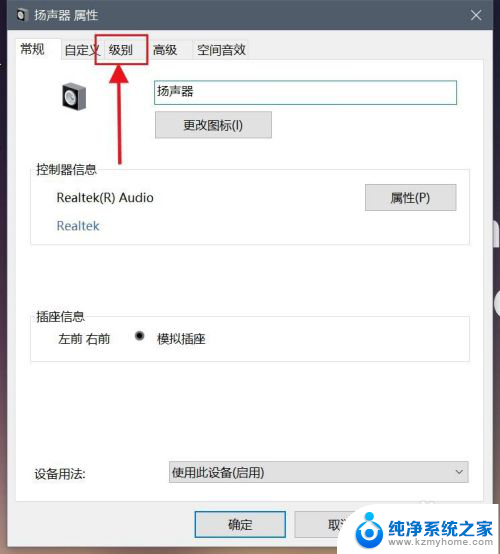
5.级别里边就可以看到当前笔记本电脑的扬声器,点击【平衡】。
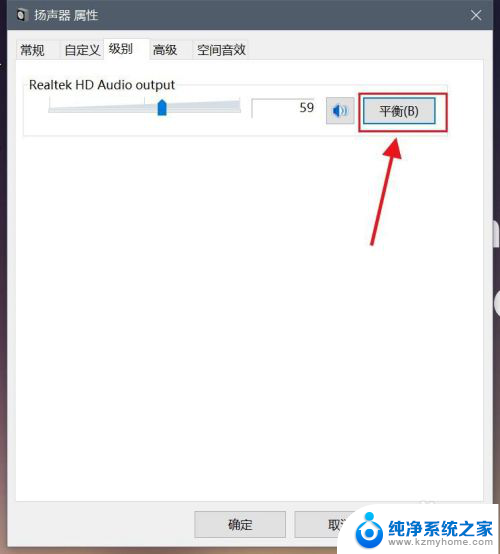
6.在平衡小窗口设置左右音量大小(建议播放音乐来进行调整),调整好之后点击【确定】。
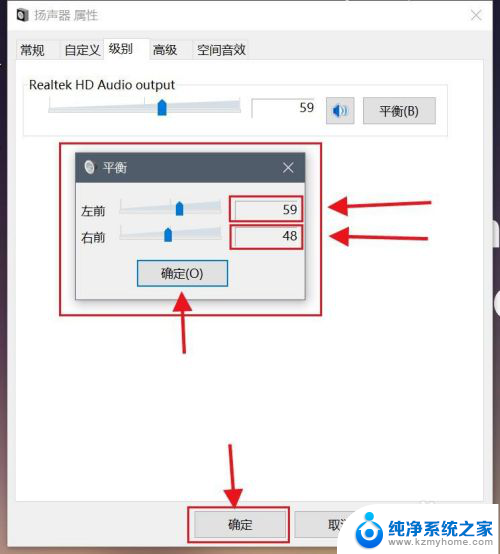
以上就是如何调小volume音响的全部内容,如果还有不清楚的用户,可以参考以上小编的步骤进行操作,希望能对大家有所帮助。